複数の場所でパソコンを使う時、環境が同じでないと仕事の効率が悪くなると思います。Windowsの場合、Microsoftアカウントでサインインすると複数のデバイスで環境設定を同期する事ができます。
ところが、Internet Explorerのお気に入りは完全に同期できてるのに、なぜかMicrosoft Edgeはできません。
サインアウト、サインイン → ×
ネットで調べてみると、一旦サインアウトしてサインインすると同期されるという情報が多かったので、何度やってみても、いくら待っていても同期されませんでした。
同期設定のOFF/ON → ×
OSのバージョンが違いますが、「Windows8の設定が同期されなくなった!」のサイトを参考にして、Microsoft Edgeの同期設定とWindows10のアカウント設定の同期を一旦OFF、metadataを削除後、ONにしてみましたが、同期しませんでした。
レジストリ削除 → ×
ちょっと現象が違いますが、「Microsoft Edge の同期設定が有効にできなかった。(解決)」のサイトを参考にして、以下のレジストリを削除してみましたが、同期しませんでした。ちなみに同期設定のOFF/ONの間にやってみても同じでした。
HKEY_CURRENT_USER\SOFTWARE\Microsoft\Windows\CurrentVersion\SettingSync\SyncPolicy
ローカルアカウントに変更して戻す → ×
Microsoftコミュニティの「Edgeのお気に入りの同期ができなくなりました」ではシステムの復元を繰り返してるうちに同期しなくなったようなので原因が違いますが、アカウントの切り替えで直ってるので試してみます。
まず、Microsoftアカウントをローカルアカウントに変更しようとして、「アカウント設定の変更」を選択すると、ユーザ名にはローカルアカウントの名称とMicrosoftアカウントのメールアドレスが表示され、その下には「すべてのMicrosoftアプリへのログインを自動的に停止」が表示されていました。
Microsoftアカウントでサインインしていれば、Microsoftアカウントのユーザ名とメールアドレス、その下には「ローカルアカウントでのサインインに切り替える」が表示されているはずです。

とりあえず、「すべてのMicrosoftアプリへのログインを自動的に停止」を選択すると、ローカルアカウントのユーザ名とローカルアカウント、その下は「Microsoftアカウントでのサインインに切り替える」に変わりました。どうやら今までローカルアカウントでサインインしていたようです。

Microsoftアカウントにするため、「Microsoftアカウントでのサインインに切り替える」を選択します。パスワードなどを入力すると、めでたくMicrosoftアカウントのユーザ名とメールアドレス、その下には「ローカルアカウントでのサインインに切り替える」が表示されました。

同期を始めるため、「確認する」を選択してまたパスワードなどを入力します。

「これで同期されるはず」と思ってちょっと期待しながら待ってみましたが、やはり同期しませんでした。
まとめ
IEのお気に入りはちゃんと同期できてるし、最近Chromeを使う機会が増えてEdgeを使う事が減ったので諦めました。また進展があったら報告します。
1909(November 2019 Update)にアップデートしたら直りました。

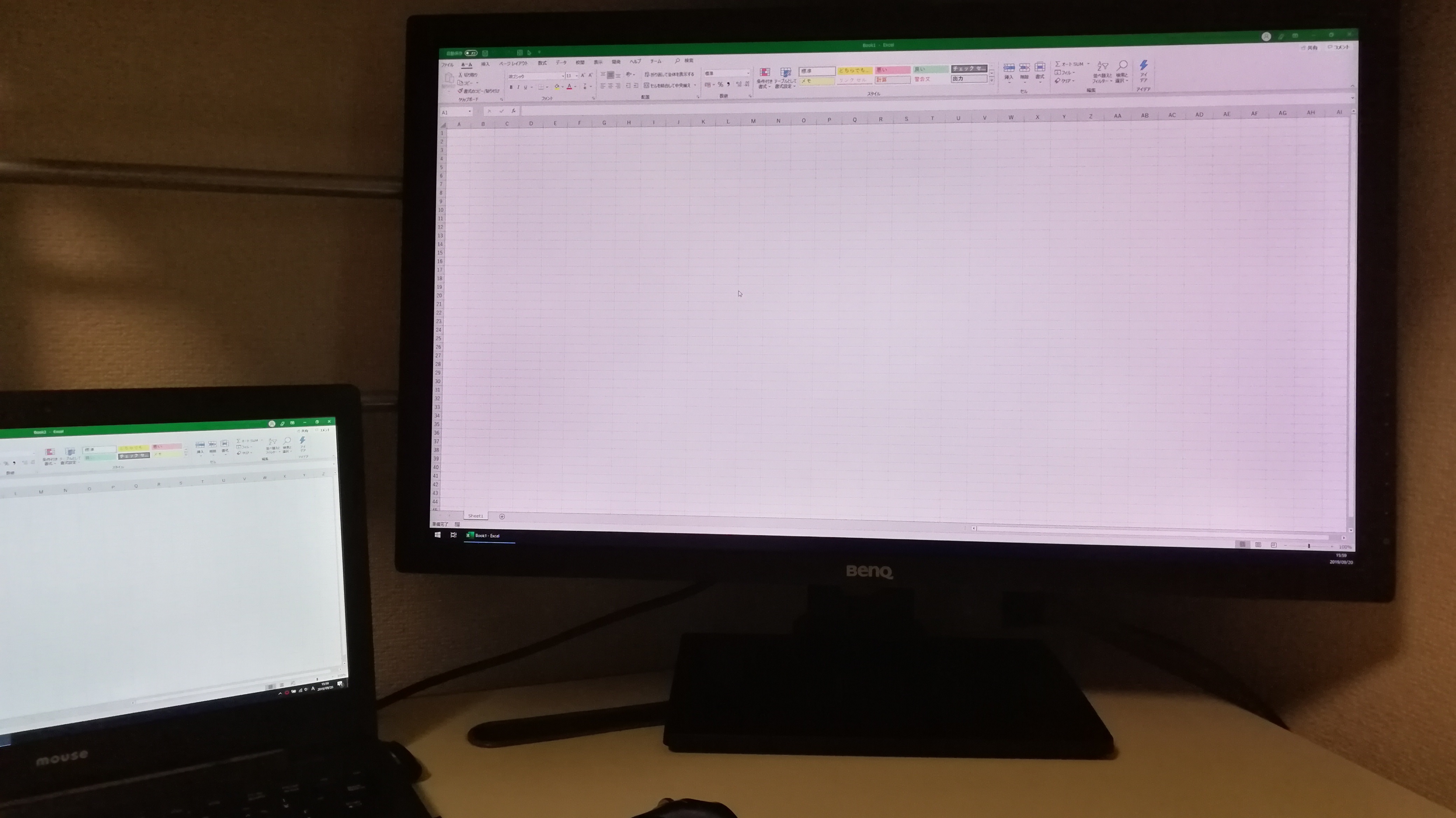
コメント